- Izmantojot īpašu programmatūras programmu, lai labotu GDI+Windows kļūda operētājsistēmā Windows 11 ir viens no vienkāršākajiem veidiem, kā risināt problēmu.
- Sistēmas failu pārbaude, veicot tālāk norādītās darbības, arī palīdzēs jums ātri atrisināt problēmu.
- Darbojoties ar spēlēm vai grafiskā dizaina programmatūru, faila gdiplus.dll kļūda var radīt nopietnas nevēlamas problēmas.

XINSTALĒT, NOklikšķinot uz LEJUPIELĀDES FAILA
Šī programmatūra novērsīs izplatītas datora kļūdas, pasargās jūs no failu zudumiem, ļaunprātīgas programmatūras, aparatūras kļūmēm un optimizēs datoru maksimālai veiktspējai. Novērsiet datora problēmas un noņemiet vīrusus tūlīt, veicot 3 vienkāršas darbības:
- Lejupielādējiet Restoro datora labošanas rīku kas nāk ar patentētām tehnoloģijām (pieejams patents šeit).
- Klikšķis Sākt skenēšanu lai atrastu Windows problēmas, kas varētu izraisīt datora problēmas.
- Klikšķis Remontēt visu lai novērstu problēmas, kas ietekmē datora drošību un veiktspēju
- Restoro ir lejupielādējis 0 lasītāji šomēnes.
Runājot par divdimensiju vektorgrafiku, attēliem un tipogrāfiju, Windows GDI+ ir operētājsistēmas daļa, kas veic šo darbu.
Papildus jaunu līdzekļu ieviešanai un esošo iespēju optimizēšanai Windows grafiskās ierīces saskarne ir uzlabota salīdzinājumā ar iepriekšējo operētājsistēmu Windows 11.
Dažkārt GDI un Windows lietojumprogramma konfliktēs, kā rezultātā radīsies kļūda GDI+Windows, tādējādi neļaujot datoram izslēgties.
Šo problēmu var saskarties ar programmām, kas izmanto GDI+ un iestata pildspalvas objekta platumu uz nulli (0) displejos ar augstu punktu uz collu (DPI) vai izšķirtspēju, vai programmās, kas izmanto mērogošanu. Sekojiet līdzi, jo mēs parādīsim jums risinājumu sarakstu tūlīt pēc tam, kad būsim padziļināti sapratuši, ko dara GDI+.
Ko dara GDI+?
Grafikas ierīces interfeiss (GDI) bija tehnoloģija, kas ļāva Windows lietojumprogrammām nodrošināt to, ko jūs saņemat (WYSIWYG). 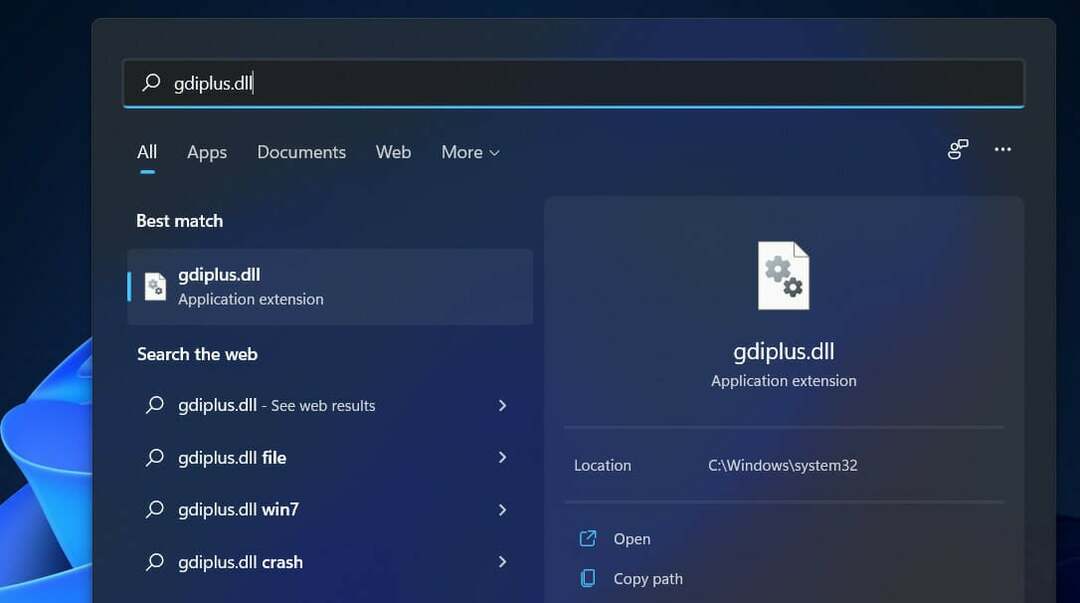
GDI+ ir uzlabota uz C++ balstīta GDI grafikas draivera versija. GDI ir lietojumprogrammu saskarne un operētājsistēmas Windows pamata komponents, kas ir atbildīgs par grafisko objektu attēlošanu un pārsūtīšanu uz izvades ierīcēm.
Izmantojot grafisko ierīces saskarni plus (GDI+), lietojumprogrammu programmētāji var parādīt informāciju par a ekrānu vai printeri, neuztraucoties par šīs displeja ierīces specifiku iespējas.
Lietojumprogrammatūras programmatūrā programmētājs izsauc GDI+ klašu nodrošinātās metodes, un šīs metodes savukārt veic attiecīgos izsaukumus attiecīgajiem ierīču draiveriem.
Tas arī atdala programmu no grafiskās aparatūras, un tieši šī atdalīšana ļauj izstrādātājiem izveidot lietojumprogrammas, kas nav atkarīgas no grafikas aparatūras.
Ko darīt, ja operētājsistēmā Windows 11 tiek parādīta GDI+Windows kļūda?
1. Palaidiet SFC skenēšanu
- Nospiediet Windows + S taustiņu, lai atvērtu Meklēt joslu, pēc tam ierakstiet cmdun ar peles labo pogu noklikšķiniet uz visatbilstošākā rezultāta, lai palaistu to kā administratoru.
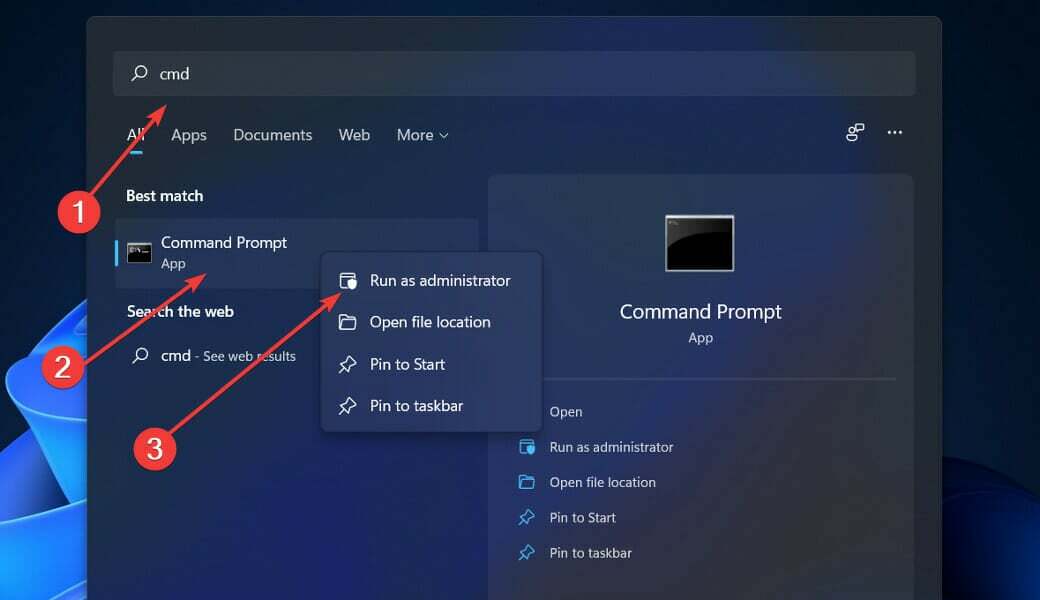
- Ierakstiet vai ielīmējiet šo komandu un nospiediet Ievadiet:
sfc / scannow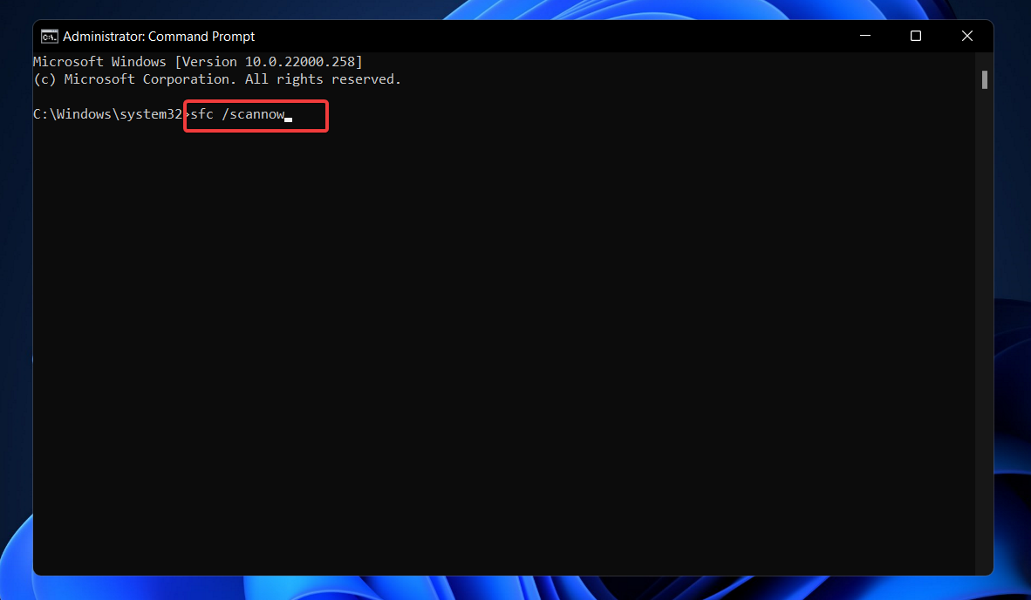
Vienkārši pagaidiet, līdz process tiks pabeigts (tas var aizņemt kādu laiku), pēc tam restartējiet datoru, lai lietotu veiktās izmaiņas. SFC automātiski atradīs un atjaunos bojātus failus un direktorijus.
2. Palaidiet barošanas problēmu risinātāju
- Nospiediet Windows taustiņš + es lai atvērtu Iestatījumi lietotni un dodieties uz Sistēma kreisajā panelī, kam seko Problēmu novēršana no labās puses.

- Kad esat iekšā Problēmu novēršana izvēlnē noklikšķiniet uz Citi problēmu risinātāji opciju.

- Tagad ritiniet uz leju, līdz satiekat Jauda problēmu risinātājs un noklikšķiniet uz Skrien tai blakus.
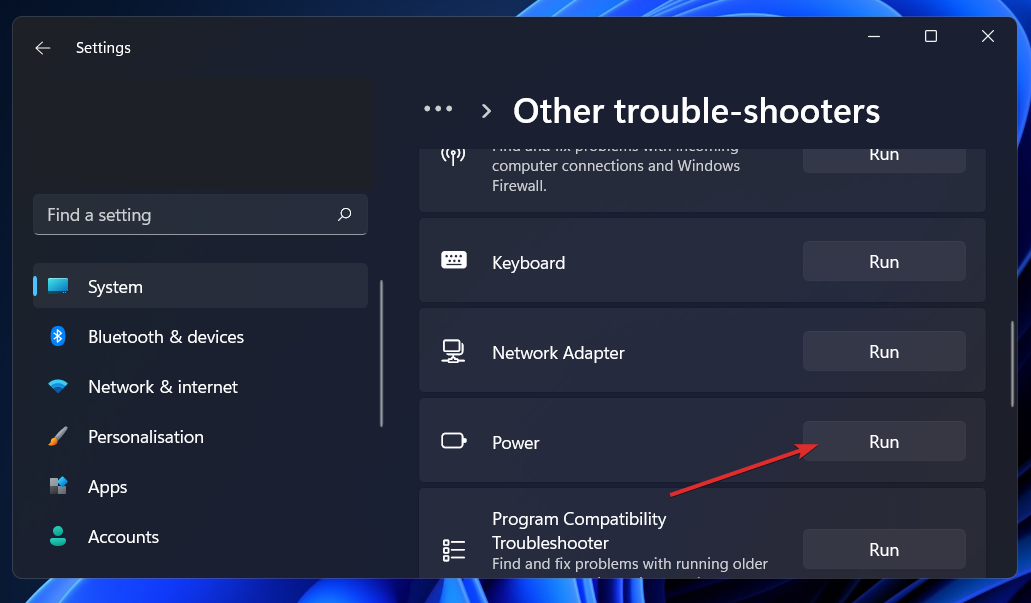
Kad problēmu novēršanas rīks beigs meklēt kļūdas, tas parādīs precīzu radušos kļūdu un to, kā to novērst. Noteikti izpildiet parādītos norādījumus soli pa solim.
3. Atjauniniet grafikas kartes draiveri
- Ar peles labo pogu noklikšķiniet uz Sākt ikonu, pēc tam noklikšķiniet uz Ierīču pārvaldnieks lai to atvērtu.
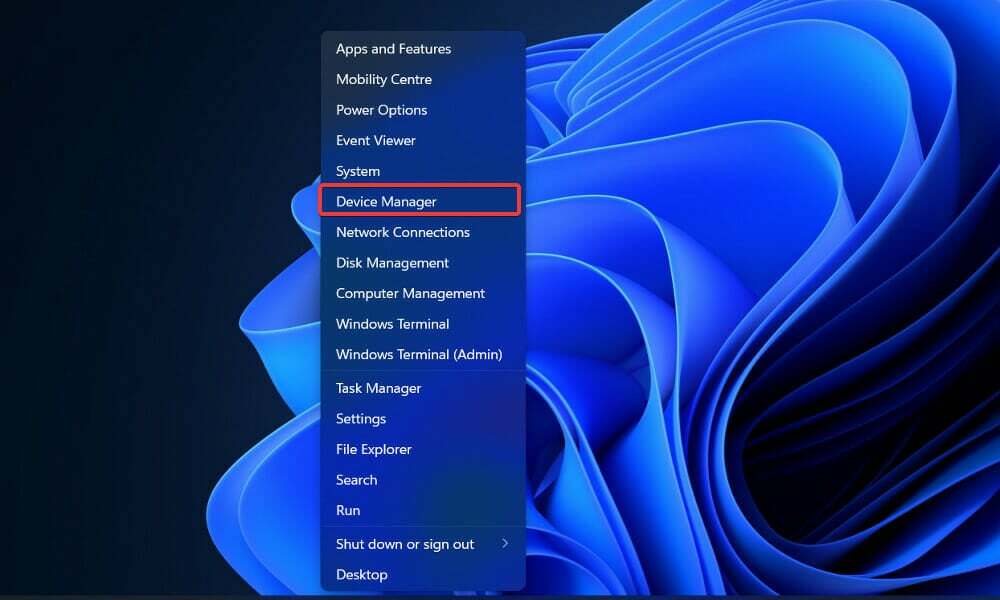
- Tagad paplašiniet Displeja adapteri sadaļu un ar peles labo pogu noklikšķiniet uz katras opcijas, pēc tam izvēlieties Atjaunināt draiveri.
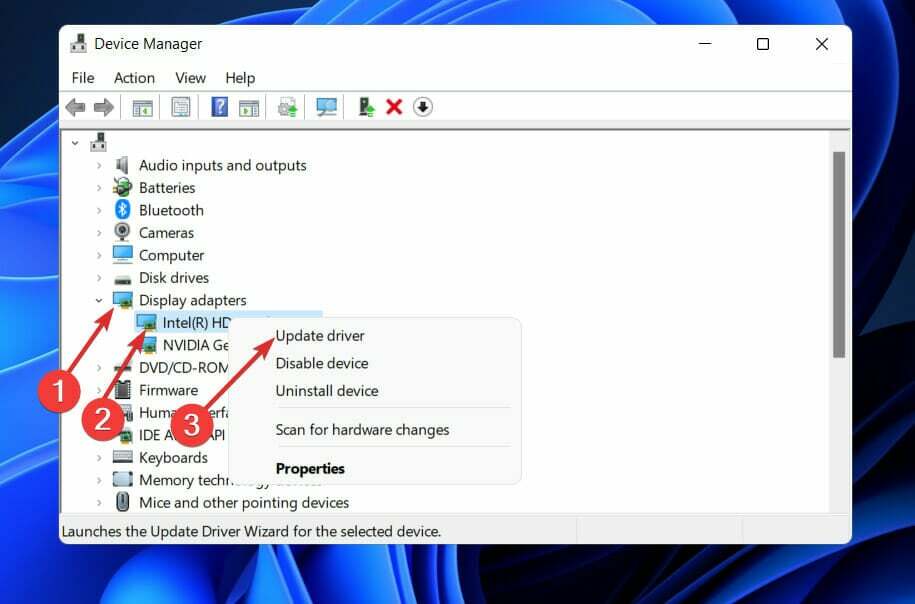
Pagaidiet, līdz procesi ir pabeigti, pēc tam restartējiet datoru, lai lietotu veiktās izmaiņas. Mēs ļoti iesakām izmantot īpašu rīku, lai automātiski atjauninātu draiverus, piemēram, DriverFix.
4. Pārbaudiet, vai nav pieejams Windows atjauninājums
- Nospiediet Windows taustiņš + es lai atvērtu Iestatījumi lietotni, pēc tam noklikšķiniet uz Windows atjaunināšana kreisajā panelī.

- Ja jums ir kādi jauni atjauninājumi, ko lejupielādēt, noklikšķiniet uz Instalēt tagad pogu un gaidiet, līdz process tiks pabeigts, pretējā gadījumā noklikšķiniet uz Meklēt atjauninājumus pogu.

Ja izmantojat vecāku Windows versiju, iespējams, ka tas ir kļūdu veicinošs faktors, ko var novērst, atjauninot operētājsistēmu. Visticamāk, kļūda tiks novērsta nākamajā programmatūras atjauninājumā.
5. Startējiet datoru tīrā sāknēšanas režīmā
- Nospiediet Windows taustiņš + R lai atvērtu jaunu Skrien lodziņā, pēc tam ierakstiet vai ielīmējiet msconfig un sit labi.

- Dodieties uz Boot cilni un pārbaudietDroša sāknēšanaopcija zem Sāknēšanas opcijas.

- Tagad dodieties uz cilni, kas saka Ģenerālis un pārliecinieties par to Selektīva palaišana radio poga ir atzīmēta, bet noņemiet atzīmi Ielādējiet startēšanas vienumus zem tā.

- Izvēlieties apkalpošana cilni un atzīmējiet izvēles rūtiņu Slēpt visus Microsoft pakalpojumus pēc tam noklikšķinietAtspējot visu lai atspējotu visus nevajadzīgos pakalpojumus, kas var radīt problēmas.

- Uz Uzsākt cilne, noklikšķiniet Atveriet uzdevumu pārvaldnieku un atspējojiet visus startēšanas vienumus, kas ir iespējoti.

Tagad varat turpināt atsāknēšanas procesu. Windows automātiski veiks savu darbu, viss, kas jums jādara, ir jāgaida, līdz process tiks pabeigts.
Kādas ir atšķirības starp GDI+ un Direct2D?
Ģeometrijas, piemēram, daudzstūri, elipses un līnijas, tiek renderētas ar GDI necaurspīdīgā, aizstājamā stāvoklī. Izmantojot AlphaBlend API, tas spēj atveidot aizstājvārdu un ClearType tekstu, kā arī atbalstīt caurspīdīguma sajaukšanu. 
Tomēr tā attieksme pret caurspīdīgumu ir nekonsekventa, un lielākā daļa GDI API alfa kanālu vienkārši ignorē.
Tikai dažas GDI API nodrošina garantijas par to, kas būs alfa kanālā pēc darbības. Vēl svarīgāk ir tas, ka GDI veiktā renderēšana labi nepārveido 3D darbības, un moderns GPU visefektīvāk atveido tā renderēšanas programmas 3D daļu.
Kā piemērus var minēt faktu, ka Direct2D aizstājamās līnijas ir paredzētas ieviešanai vienkārši kā divi trīsstūri, kas tiek parādīti GPU, savukārt GDI izmanto Bresenham līniju zīmēšanas metodi.
Direct2D atveido primitīvus, kas pēc izskata ir necaurspīdīgi, caurspīdīgi, ar aizstājvārdu un anti-aliased. Mūsdienu lietotāja saskarnēs bieži izmanto caurspīdīgumu un kustību.
Stingro garantiju dēļ tas nodrošina, kā tas pieņem un veido pārredzamu saturu, kā arī to, ka no tā primitīviem tiek parādīti, izmantojot aparatūras paātrinājumu, Direct2D ļauj viegli izveidot mūsdienīgu lietotāju saskarne.
Direct2D nav īsts GDI superkops, tas neietver primitīvus, kas būtu bijuši nepieņemami gausi, ja tie būtu ieviesti GPU. Tā kā Direct2D tika izstrādāts ar lielu uzsvaru uz 3D paātrinājumu, to ir arī vienkārši lietot kopā ar Direct3D.
Lai iegūtu papildinformāciju un iespējamos risinājumus, kas var būt piemērojami jūsu Windows 11 personālajam datoram, skatiet mūsu rakstu par gdiplus.dll kļūdu labošanu operētājsistēmā Windows 10.
Alternatīvi, ja jūs konstatējiet, ka pēc Windows atjaunināšanas jums trūkst .dll failu, noteikti izlasiet rokasgrāmatu, kas ir saistīta ar šīs problēmas risināšanu, jo tā joprojām var attiekties uz operētājsistēmu Windows 11.
Un visbeidzot, gadījumā, ja jūsu dators joprojām neizslēgsies, mēs jau esam sagatavojušies rokasgrāmata par datora izslēgšanu operētājsistēmā Windows 11 kad tiek konstatētas kļūdas.
Zemāk esošajā komentāru sadaļā pastāstiet mums, kurš risinājums jums bija vislabākais, kā arī par to, cik bieži datorā tiek parādītas .dll failu kļūdas.


